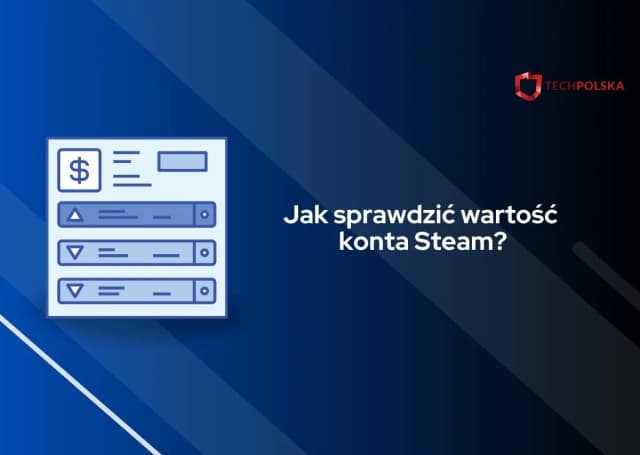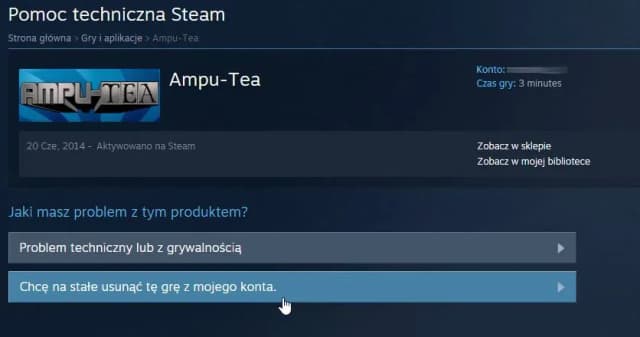Zmiana rozdzielczości gry na Steam może znacząco wpłynąć na jakość rozgrywki i komfort użytkowania. Wiele osób napotyka problemy z wyświetlaniem, które mogą być spowodowane niewłaściwymi ustawieniami rozdzielczości. W tym artykule przedstawimy różne metody, które pozwolą na łatwe dostosowanie rozdzielczości gier, aby zapewnić optymalne wrażenia podczas grania.
Istnieje kilka sposobów na zmianę rozdzielczości, w tym poprzez opcje uruchamiania w Steam, modyfikację plików konfiguracyjnych oraz zmiany w ustawieniach systemowych. Dzięki tym prostym krokom, każdy gracz może uniknąć problemów z wyświetlaniem i cieszyć się płynniejszą rozgrywką.Kluczowe informacje:- Możliwość zmiany rozdzielczości poprzez opcje uruchamiania w Steam.
- Modyfikacja plików konfiguracyjnych gry dla bardziej zaawansowanych ustawień.
- Zmiany w ustawieniach systemowych mogą pomóc w rozwiązaniu problemów z wyświetlaniem.
- Nie należy ustawiać rozdzielczości wyższej niż maksymalna obsługiwana przez monitor.
- Właściwe ustawienia rozdzielczości mogą poprawić komfort i jakość gry.
Jak zmienić rozdzielczość gry na Steam za pomocą ustawień w grze?
Zmiana rozdzielczości gry na Steam jest kluczowa dla uzyskania najlepszej jakości obrazu i komfortu podczas grania. Ustawienia w grze pozwalają na dostosowanie rozdzielczości do możliwości twojego monitora, co może znacząco poprawić wrażenia z rozgrywki. Poniżej przedstawiamy, jak to zrobić krok po kroku.
Wiele gier oferuje możliwość zmiany rozdzielczości bezpośrednio w menu opcji. Dzięki temu, możesz szybko dostosować parametry graficzne do swoich potrzeb. Warto pamiętać, że niewłaściwe ustawienia mogą prowadzić do problemów z wyświetlaniem, takich jak rozciąganie obrazu czy zniekształcenia.
Krok po kroku: Zmiana rozdzielczości w menu gry
Aby zmienić rozdzielczość w grze, najpierw uruchom ją i przejdź do menu opcji. Zazwyczaj znajdziesz tam zakładkę „Ustawienia graficzne” lub „Wideo”. Wybierz tę opcję, a następnie znajdź sekcję dotyczącą rozdzielczości. Możesz zobaczyć listę dostępnych rozdzielczości, które są zgodne z twoim monitorem.
Kiedy znajdziesz preferowaną rozdzielczość, wybierz ją i zapisz zmiany. Wiele gier wymaga ponownego uruchomienia, aby nowe ustawienia zaczęły działać. Upewnij się, że rozdzielczość, którą wybierasz, jest wspierana przez twój monitor, aby uniknąć problemów z wyświetlaniem.- Uruchom grę i wejdź do menu opcji.
- Znajdź sekcję ustawień graficznych.
- Wybierz preferowaną rozdzielczość z listy dostępnych opcji.
- Zapisz zmiany i uruchom grę ponownie, jeśli to konieczne.
Jak ustawić rozdzielczość gry na Steam przez właściwości gry?
Inną metodą na zmianę rozdzielczości w grach na Steam jest skorzystanie z właściwości gry. Ta opcja może być szczególnie przydatna, gdy gra nie pozwala na łatwą zmianę rozdzielczości w swoim menu ustawień. Dzięki temu rozwiązaniu można szybko dostosować parametry graficzne do swoich potrzeb.
Aby to zrobić, wystarczy kliknąć prawym przyciskiem myszy na grę w swojej bibliotece Steam, a następnie wybrać „Właściwości”. Następnie przejdź do zakładki „Ogólne” i znajdź sekcję „Opcje uruchamiania”. Możesz tam dodać odpowiednie argumenty startowe, takie jak -w 1920 -h 1080, aby ustawić rozdzielczość na 1920x1080.
| Metoda | Zalety | Wady |
| Ustawienia w grze | Łatwe do znalezienia, bezpośrednie zmiany | Niektóre gry mogą nie oferować tej opcji |
| Właściwości gry w Steam | Możliwość ustawienia rozdzielczości, nawet gdy gra nie pozwala | Może wymagać znajomości argumentów uruchamiania |
Prosta metoda: Opcje uruchamiania w Steam
Opcje uruchamiania w Steam to świetny sposób na dostosowanie rozdzielczości gier. Aby je skonfigurować, wejdź do swojej biblioteki Steam, kliknij prawym przyciskiem myszy na wybraną grę i wybierz „Właściwości”. W zakładce „Ogólne” znajdziesz pole „Opcje uruchamiania”. Wpisz tam odpowiednie argumenty, aby ustawić rozdzielczość.Na przykład, jeśli chcesz ustawić rozdzielczość na 1280x720, wpisz -w 1280 -h 720. Po zapisaniu zmian uruchom grę, aby zobaczyć efekty. To prosta metoda, która może poprawić twoje doświadczenia z grą i rozwiązać problemy z rozdzielczością w grach.
Bezpieczne zmiany w plikach konfiguracyjnych gier
Edytowanie plików konfiguracyjnych gier to skuteczny sposób na dostosowanie rozdzielczości w grach i innych ustawień graficznych. Aby to zrobić, najpierw musisz zlokalizować odpowiedni plik konfiguracyjny, który najczęściej znajduje się w folderze z grą. Wiele gier używa pliku o nazwie config.cfg lub podobnej. Upewnij się, że masz dostęp do tego folderu, aby móc wprowadzać zmiany.
Po zlokalizowaniu pliku otwórz go w edytorze tekstu, takim jak Notepad. Możesz znaleźć linijki dotyczące rozdzielczości, takie jak width i height, które możesz zmodyfikować zgodnie z własnymi potrzebami. Pamiętaj, aby zachować oryginalną wersję pliku przed dokonaniem jakichkolwiek zmian, aby móc przywrócić ustawienia w razie problemów.
Czytaj więcej: Jak dodać grę na Steam na telefonie - proste sposoby i ograniczenia
Jak rozwiązać problemy z rozdzielczością w grach na Steam?

Podczas grania na Steamie, gracze mogą napotkać różne problemy związane z rozdzielczością. Często zdarza się, że gra nie uruchamia się w preferowanej rozdzielczości lub obraz jest rozciągnięty. Takie sytuacje mogą być frustrujące, ale istnieją sposoby na ich rozwiązanie.
Warto zwrócić uwagę na ustawienia zarówno w grze, jak i w systemie operacyjnym. Wiele problemów z wyświetlaniem można rozwiązać, zmieniając ustawienia w menu gry lub poprzez edycję plików konfiguracyjnych. Poniżej przedstawiamy najczęstsze problemy oraz ich szybkie rozwiązania.
Najczęstsze problemy i ich szybkie rozwiązania
Do najczęstszych problemów z rozdzielczością w grach należą:
- Obraz zniekształcony lub rozciągnięty: Sprawdź, czy ustawienia rozdzielczości w grze są zgodne z rozdzielczością monitora.
- Gra uruchamia się w niewłaściwej rozdzielczości: Użyj opcji uruchamiania w Steam, aby wymusić odpowiednią rozdzielczość.
- Brak opcji rozdzielczości w menu: Zmodyfikuj plik konfiguracyjny gry, aby dodać brakujące ustawienia.
Każdy z tych problemów można rozwiązać, stosując odpowiednie kroki. Na przykład, jeśli gra nie uruchamia się w pożądanej rozdzielczości, warto sprawdzić ustawienia zarówno w grze, jak i w Steamie. W przypadku zniekształcenia obrazu, upewnij się, że rozdzielczość jest zgodna z maksymalną obsługiwaną przez twój monitor.
Jak skutecznie zmieniać rozdzielczość w grach na Steam
W artykule omówiono różne metody, które umożliwiają zmianę rozdzielczości w grach na platformie Steam, skupiając się na ustawieniach w grze, właściwościach gry oraz edytowaniu plików konfiguracyjnych. Użytkownicy mogą łatwo dostosować parametry graficzne, korzystając z opcji uruchamiania w Steam, co pozwala na wymuszenie odpowiedniej rozdzielczości, nawet gdy gra nie oferuje tej możliwości w swoim menu. Dodatkowo, zmiany w plikach konfiguracyjnych mogą dostarczyć zaawansowanych ustawień, które poprawią komfort grania.
Ważnym aspektem poruszonym w artykule jest również rozwiązywanie problemów z rozdzielczością, które mogą wystąpić podczas grania. Przykłady takie jak zniekształcony obraz czy niewłaściwa rozdzielczość uruchamiania pokazują, jak istotne jest dostosowanie ustawień zarówno w grze, jak i w systemie operacyjnym. Dzięki tym wskazówkom, gracze mogą cieszyć się lepszą jakością obrazu i uniknąć frustracji związanej z problemami wyświetlania.